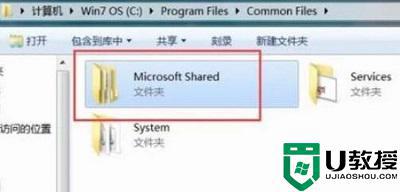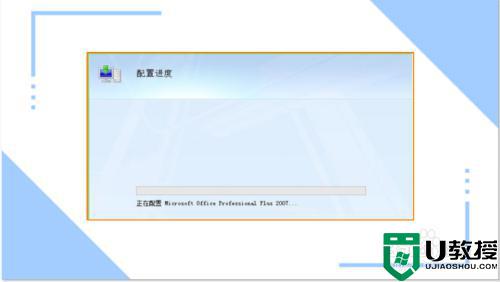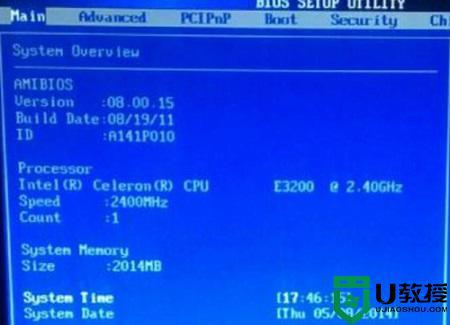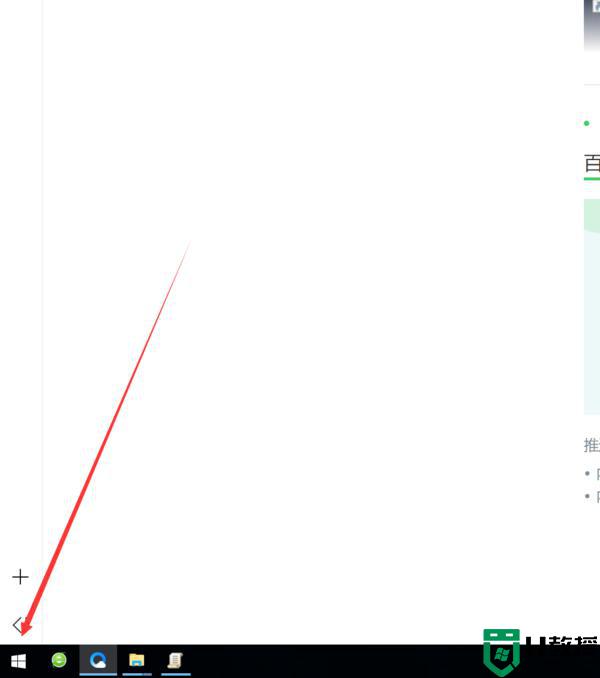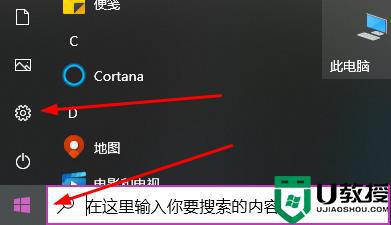word2010每次打开都要配置进度怎么办 每次打开word2010都要配置进度解决方法
时间:2022-10-27作者:xinxin
在使用电脑办公或者学习的过程中,很多用户也都需要用到word2010工具来编辑一些文档,可是近日有小伙伴却反馈自己电脑每次在打开word2010工具的时候,总是会出现配置进度的窗口提示,对此word2010每次打开都要配置进度怎么办呢?这里小编就来教大家每次打开word2010都要配置进度解决方法。
具体方法:
1、首先按下快捷键“win+r”打开运行输入“regedit”。
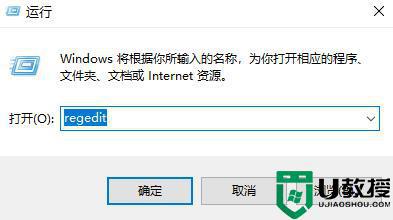
2、之后依次展开:HEKY_CURRENT_USER->Software->Microsoft->Office->14.0->word。
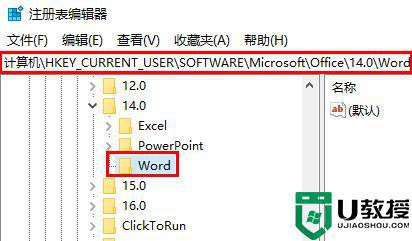
3、之后在word下面找到“options”右击选择“新建”点击“DWORD(32位)值”。
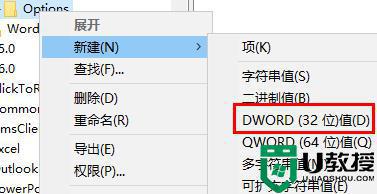
4、最后右击右侧的“norereg”将数值数据由0改成1即可。
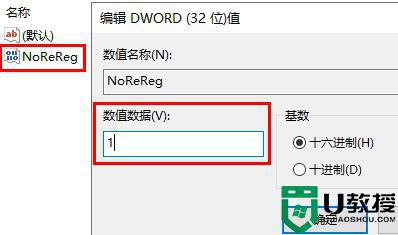
上述就是关于每次打开word2010都要配置进度解决方法了,有遇到这种情况的用户可以按照小编的方法来进行解决,希望能够帮助到大家。